[Windows 10] コマンドプロンプトを管理者権限で起動する方法
対象モデル
すべて
対象OS
Windows 10
Q. 質問
コマンドプロンプトを管理者権限で起動する方法を教えてください。
A. 回答
コマンドプロンプトを管理者権限で起動する方法は複数あります。操作方法については下記を確認してください。
事前確認
特定のコマンドを実行する際に管理者権限が必要な場合がありますが、その場合は「コマンド プロンプト(管理者)」を使用します。
なお、コマンドプロンプトを起動した際、アプリケーション上部に「管理者: コマンド プロンプト」と表示されれば、管理者権限を持ったコマンドプロンプトが起動しています。
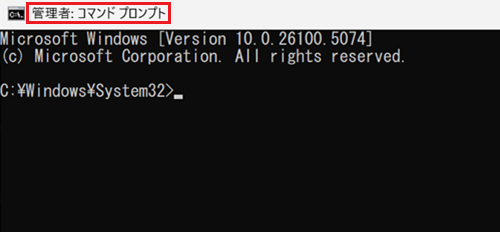
確認したい起動方法を、以下よりクリックしてください。
アプリ一覧から起動
-
 「スタート」ボタンをクリックします。
「スタート」ボタンをクリックします。 -
アプリ一覧が表示されます。
「Windows システム ツール」をクリックし、表示された一覧より「コマンド プロンプト」を右クリックします。
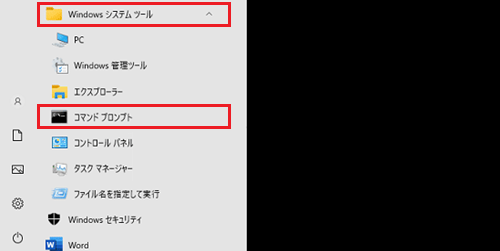
-
表示されたメニューより「その他」をクリックすると、新たなメニューが表示されます。
「管理者として実行」をクリックします。
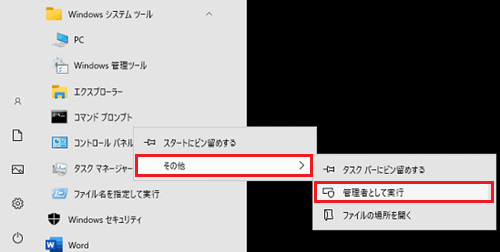
以上で操作は完了です。
検索から起動
-
スタートボタン右側の検索バーに「cmd」あるいは「コマンドプロンプト」と入力します。
最も一致する検索結果に「コマンド プロンプト」が表示されます。
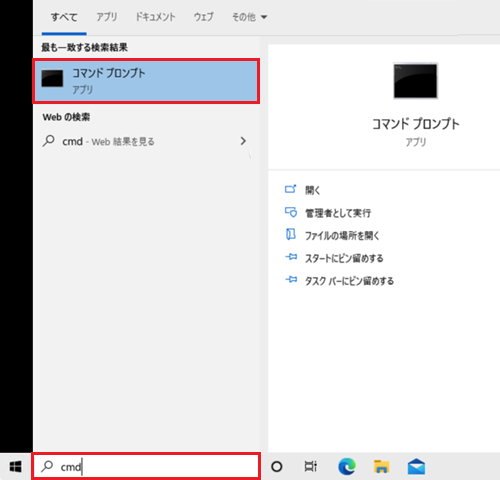
-
画面右側に「コマンド プロンプト」に関する操作メニューが自動で表示されます。
「管理者として実行」をクリックします。
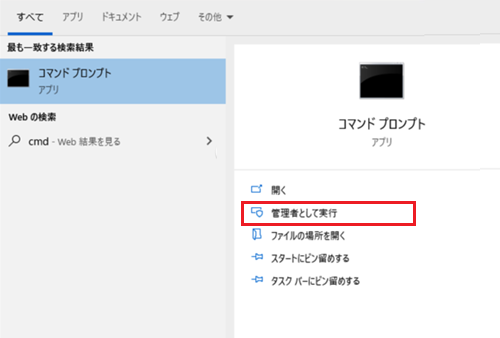
以上で操作は完了です。